Comment étendre les états de l'historique dans Photoshop (et Ctrl + Alt + Z pour toujours)

Photoshop est un éditeur d'images raster incroyablement compliqué, et il est possible de se perdre en heures de travail re éditer des photos. Mais si vous faites beaucoup de petites tâches et que vous réalisez plus tard que vous préférez revenir en arrière, vous ne pouvez toucher autant de fois Crtl + Alt + Z que lorsque vous atteignez la limite dans le panneau d'historique de Photoshop. Heureusement, il est très facile d'ajouter des états supplémentaires pour l'histoire, donc vous pouvez aller et venir dans votre progression artistique.
Démarrez Photoshop, puis cliquez sur le menu "Edition" dans le coin supérieur gauche de Windows ou la barre de menu dans macOS. Passez le curseur sur "Préférences", puis cliquez sur "Performances".
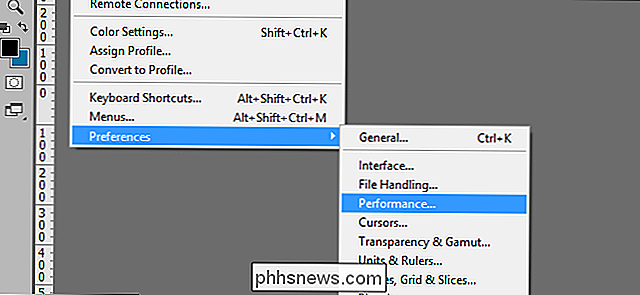
Cette fenêtre contient un grand nombre d'options qui déterminent la quantité de ressources de votre ordinateur que Photoshop utilisera. Dans la section "History & Cache" en haut à droite du menu, recherchez l'option "History States". Par défaut, il est défini sur 20.
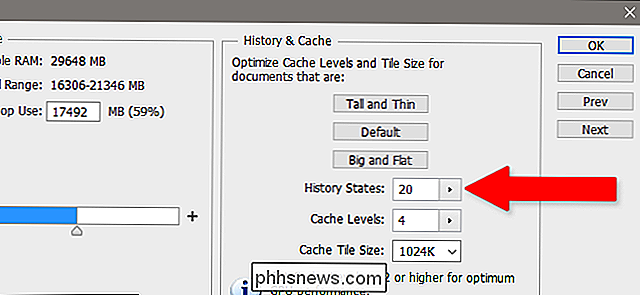
Cliquez sur la flèche à côté du numéro d'état de l'historique pour ouvrir le curseur de menu ou entrez simplement le numéro souhaité. Plus le nombre est élevé, plus vous pouvez reculer avec Ctrl + Alt + Z ou le panneau Historique.
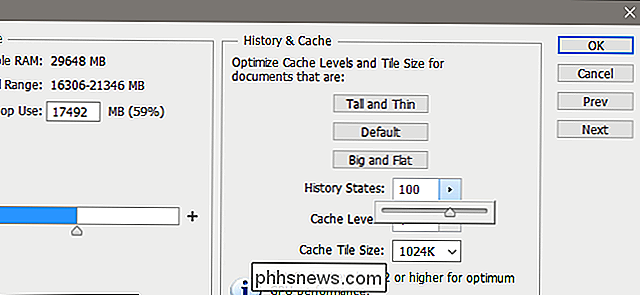
Lorsque vous avez ajouté d'autres étapes, cliquez sur "OK". C'est terminé, vous avez terminé! Vous n'avez même pas besoin de redémarrer le programme.
Notez cependant que Photoshop utilise beaucoup de RAM. Si vous appelez les états de l'histoire, vous en utiliserez encore plus, essentiellement en conservant en mémoire active toutes les petites actions que vous avez faites sur votre image, sur toutes les toiles ouvertes. C'est comme si votre ordinateur jouait à un jeu de Concentration avec un milliard de cartes différentes.
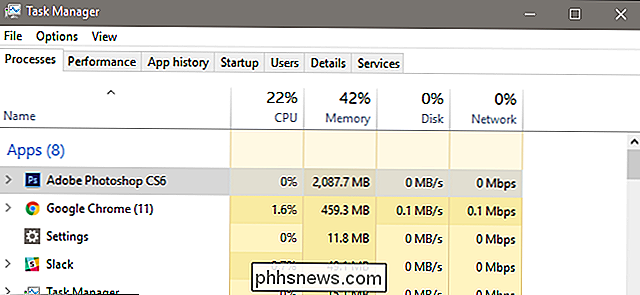
Pour ce faire, il suffit de faire glisser l'option History States jusqu'à 1000 pour forcer Photoshop à écrire une tonne de données sur ses disques de travail. (bits du lecteur de stockage de votre ordinateur que le programme utilise lorsque la mémoire est pleine). Il est donc important d'utiliser un peu de retenue ici - équilibrer votre besoin de revenir à travers votre historique d'action avec votre besoin de Photoshop pour fonctionner rapidement.
J'ai augmenté mes états d'histoire Photoshop à 100, cinq fois la valeur par défaut, sans problèmes indésirables ... mais mon bureau a 32 Go de RAM. Si vous voyez Photoshop en train de caler sur des images qu'il devrait pouvoir manipuler facilement, revenez en arrière et abaissez un peu les états de l'historique.

Sécurité Wi-Fi: Si vous utilisez WPA2-AES, WPA2-TKIP ou les deux?
De nombreux routeurs fournissent WPA2-PSK (TKIP), WPA2-PSK (AES) et WPA2 -PSK (TKIP / AES) en tant qu'options. Choisissez le mauvais, et vous aurez un réseau plus lent et moins sécurisé. WEP (Wired Equivalent Privacy), Wi-Fi Protected Access (WPA) et Wi-Fi Protected Access II (WPA2) sont les principaux algorithmes de sécurité que vous verrez lors de la configuration d'un réseau sans fil.

Comment tirer le meilleur parti de votre service de télévision Sling
Sling TV a été un énorme catalyseur en permettant aux utilisateurs de laisser partir les entreprises de câblodistribution traditionnelles et d'aller de l'avant avec un le modèle du temps. Si vous êtes l'un des millions de personnes qui ont opté pour la transition, ou si vous êtes l'un des millions qui envisagent d'opter pour ce changement, vous souhaiterez tirer le meilleur parti de votre nouveau service de streaming.



